[表示] タブの [表示] リボングループにあるツールの [表示] ドロップダウンリストを使用して、また、[SpaceClaim オプション] を変更することによって、[デザイン] ウィンドウの作業画面ツールの表示およびデザインの表示を調節できます。
デザインの作業中に表示されるツールをカスタマイズするには
デザインの作成、編集、詳細設定には、[表示] タブの [表示] リボングループにある SpaceClaim の以下のツールが役立ちます。
-
[原点] ボックスをチェックすると、[デザイン] ウィンドウのデザインのディフォルトの向きを設定する軸が表示されます。
-
[スピンの中心] ボックスをチェックすると、[スピン] ツールを使用するときのスピンの中心がマークされます (これは [SpaceClaim オプション] の [スピンの中心の表示] と同じです)。
-
[線の太さ] ボックスをチェックすると、[スタイル] リボングループの [線の太さ] ツールによって設定される線スタイル (隠線、隠線非表示、ワイヤーフレーム表示で表示されるスタイルなど) を細い線から太い線に切り替えます。
-
[面の高さ] ボックスをチェックすると、面の事前ハイライトが有効になります。
-
[面のスポットライト] ボックスをチェックすると、面の通過時にカーソルに結合されているスポットライトが表示されます。
-
[隣接エンティティ] ボックスをチェックすると、エッジ上にカーソルを移動するときに隣接面が、また頂点上にカーソルを移動するときに隣接エッジが淡色でハイライトされます。マウスホイールをスクロールすると、隣接エンティティが切り替わります。この機能は、延長する正しいエッジまたは面を選択する場合に便利です。
-
[レイアウトライン] ボックスをチェックして、レイアウトプレーンにスケッチカーブを表示します。
-
[オフセットの基準面] ボックスをチェックすると、青色のシェーディングでオフセット関係が表示されます。
-
[標準穴] ボックスをチェックすると、標準穴が青色で表示されます。チェックしない場合、標準穴の面が通常の面の色で表示されます。
- [ライトウエイトコンポーネント] ボックスをチェックすると、ライトウエイトコンポーネントが表示されます。また、これにより、ライトウエイトコンポーネントの透明度を設定するためのフライアウトも設定されます。
- [環境] ボックスをチェックすると、[表示] パネルの設定の応じて表示されます。
他の作業画面ツールを表示するには、[SpaceClaim オプション] の設定を変更します。
[SpaceClaim オプション] の [一般] パネルの [ジャーナルタブの表示] オプションをチェックして、ジャーナル関連ツールを表示することもできます。
例
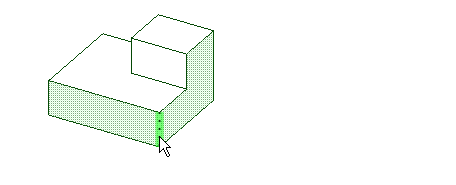
[隣接エンティティ] をチェックしてエッジにカーソルを移動させると、そのエッジを含む面がハイライトされる






